Cómo usar Tenorshare iCareFone Cleaner
Tenorshare iCareFone Cleaner es un mágicoLa herramienta de limpieza y aceleración para eliminar de manera instantánea y segura elementos inútiles, liberar almacenamiento masivo y proteger su privacidad de datos contra filtraciones para mantener su iPhone / iPad / iPod optimizado para su mejor rendimiento y mejorar la experiencia de su iPhone. Aquí puede encontrar todos los tutoriales detallados sobre cómo usar Tenorshare iCareFone Cleaner.
Empezando
Por favor descargue e instale Tenorshare iCareFoneLimpiador en su computadora, luego ejecutarlo después de instalado correctamente Después de eso, use el cable USB que viene con su dispositivo iOS para conectar su iPhone, iPad o iPod touch a su computadora.
Una vez que su iDevice esté conectado, toda la informaciónsobre su dispositivo, incluido el nombre, el tipo, la versión, el número de serie, el almacenamiento del sistema, el almacenamiento total, el almacenamiento utilizado y el almacenamiento gratuito se mostrarán en la interfaz principal, puede tener una idea general de cuánto almacenamiento ha utilizado y cuánto almacenamiento. disponible. Luego haga clic en el botón Iniciar para comenzar a escanear.

Cuando se completó la exploración, cuánto espacio de almacenamientoPuede ser liberado se mostrará en la categoría. Hay cinco tipos de archivos que puede elegir para limpiarlos: archivos no deseados, archivos temporales, fotos, archivos grandes y aplicaciones, respectivamente. A continuación, le guiaremos sobre cómo usar estas características una por una en detalles.

Parte 1: Limpieza de archivos basura / archivos temporales
La limpieza de archivos basura puede ayudarlo a hacer un clic paraelimine todo tipo de archivos basura asociados con los cachés de la aplicación, las cookies de la aplicación, la temperatura de la aplicación, el historial del navegador, los contactos, los archivos de caché de la biblioteca de fotos generados por una herramienta de terceros, los datos no válidos, el registro de fallos, etc. dispositivo.
La limpieza de archivos temporales puede eliminar de forma permanente los archivos innecesarios del sistema, incluidas las descargas dañadas, los archivos temporales descargados, los archivos de almacenamiento del usuario, los archivos de registro, etc.
Elija los archivos basura / archivos temporales de la principalInterfaz y pulsa el botón Limpiar para liberar todos los archivos basura / temporales almacenados en tu dispositivo. El tiempo de limpieza de los archivos basura / temp depende del tamaño de los mismos. Para asegurarse de que los archivos basura / temporales se limpien por completo, desenchufe su dispositivo mientras escanea y limpia.
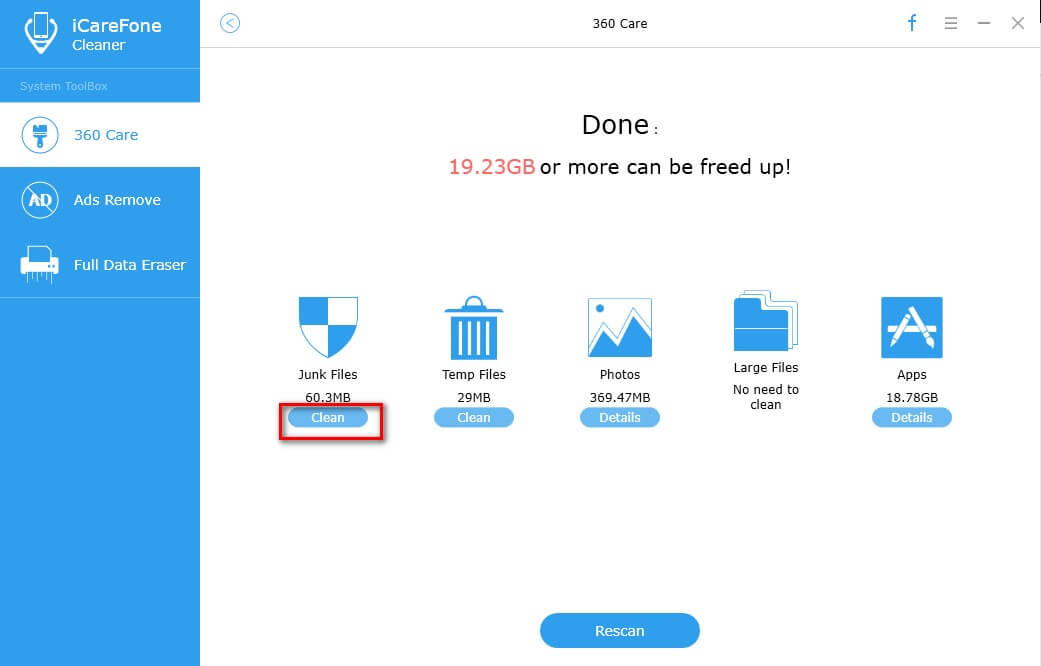
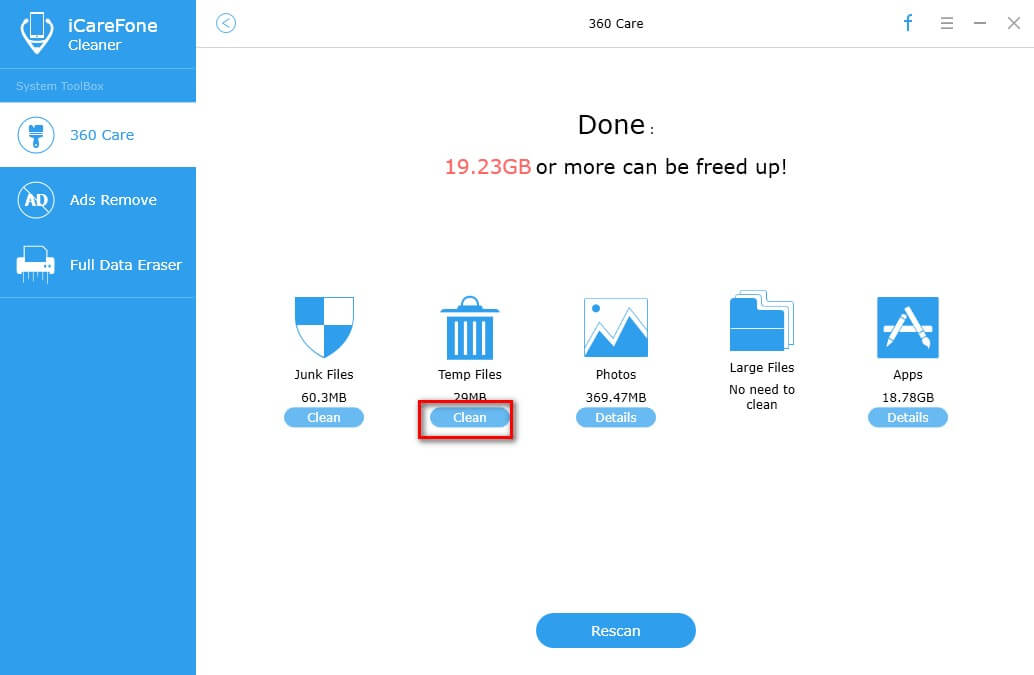
Una vez completada la limpieza, verá la cantidad de archivos limpiados.
Parte 2: Copia de seguridad y compresión de fotos
Tenorshare iCareFone Cleaner ofrece dos opciones para que ahorre más espacio de almacenamiento de fotos.
Copia de seguridad y eliminar
Para evitar la pérdida de datos, esta función es capaz de recopilar todos sus datos valiosos antes de eliminarlos de una vez. Aunque borre las fotos por accidente, puede que las encuentre nuevamente en las copias de seguridad.
Paso 1: una vez finalizada la exploración, haga clic en Detalles debajo del icono de fotos.
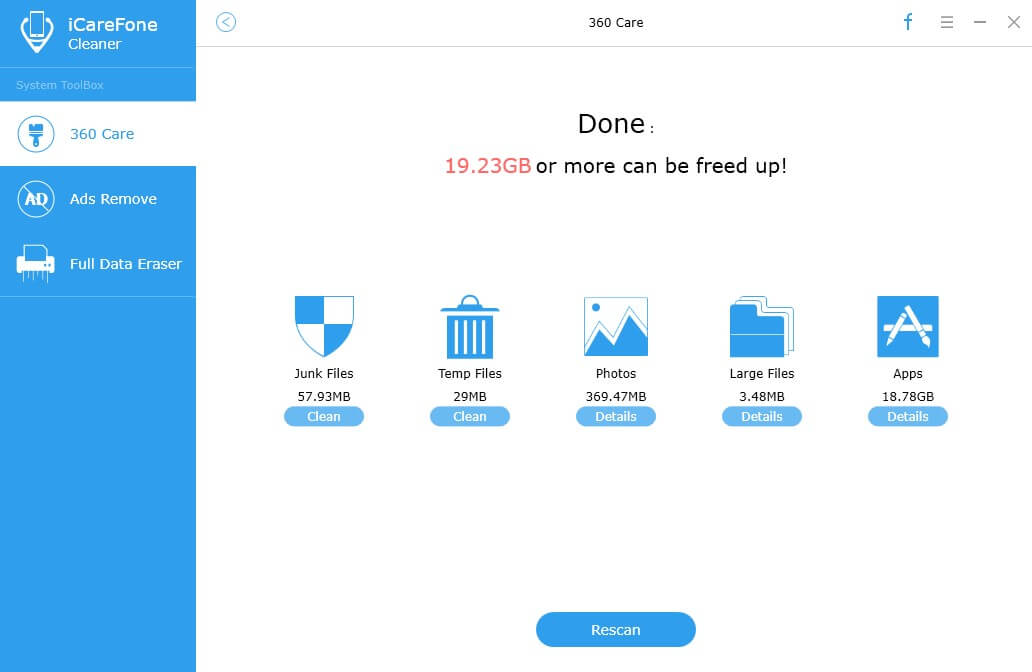
Paso 2: luego elija la opción Copia de seguridad y eliminar en la parte superior izquierda y presione la opción Copia de seguridad y eliminar para continuar.
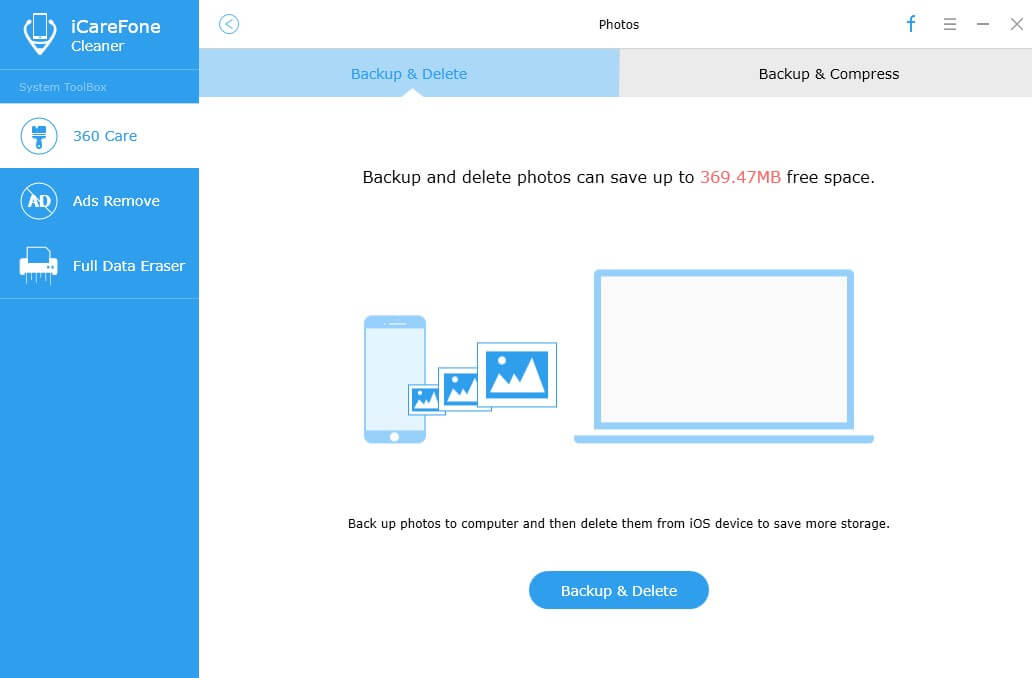
Paso 3: Ahora, todas las fotos en su dispositivo se muestran en la pantalla, seleccione la que desea eliminar o simplemente seleccione Seleccionar todo en la parte inferior de la interfaz y haga clic en el botón Iniciar para iniciar la copia de seguridad. Después de la copia de seguridad, la foto seleccionada se eliminará automáticamente.
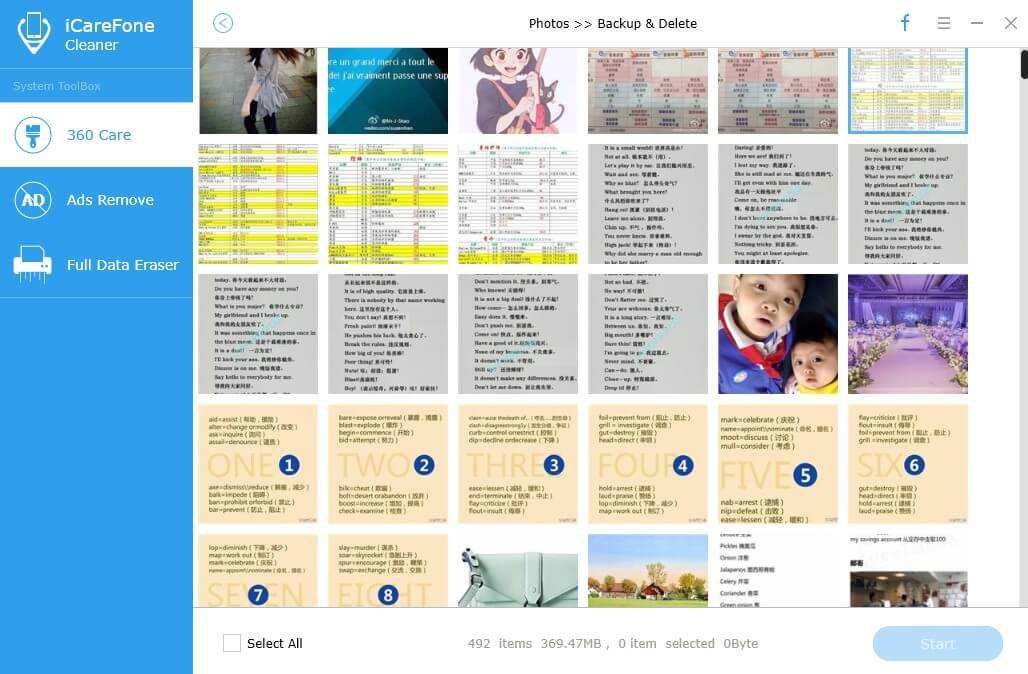
Etapa 4: Una vez eliminado, se le informa de cuánto espacio se ha liberado con la función Copia de seguridad y eliminar. Mientras tanto, puede verificar lo que eliminó haciendo clic en Abrir carpeta de respaldo, ya que todas sus fotos eliminadas se almacenan en el disco en su computadora de manera predeterminada.
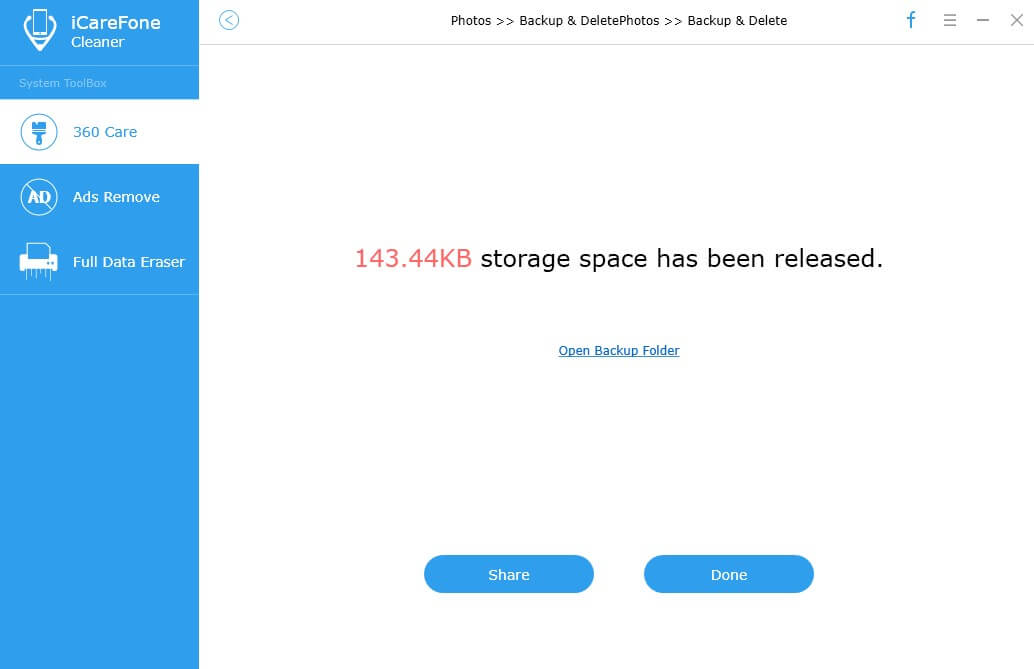
Paso 5: haga clic en Listo para cerrar o compartir con su amigo en Facebook presionando Compartir.
Copia de seguridad y compresión
Backup & Compress le permite comprimir y redimensionar sin pérdida sus imágenes y fotos para ahorrar aproximadamente el 75% del espacio de almacenamiento de su cámara sin reducir la calidad de las imágenes antes y después de la compresión.
Paso 1: cuando se complete el escaneo, haga clic en Detalles debajo del ícono de fotos.
Paso 2: A continuación, elija la opción Copia de seguridad y compresión en la parte superior derecha y presione la opción Copia de seguridad y compresión para iniciar la compresión sin pérdida mientras realiza una copia de seguridad de sus fotos en la computadora.
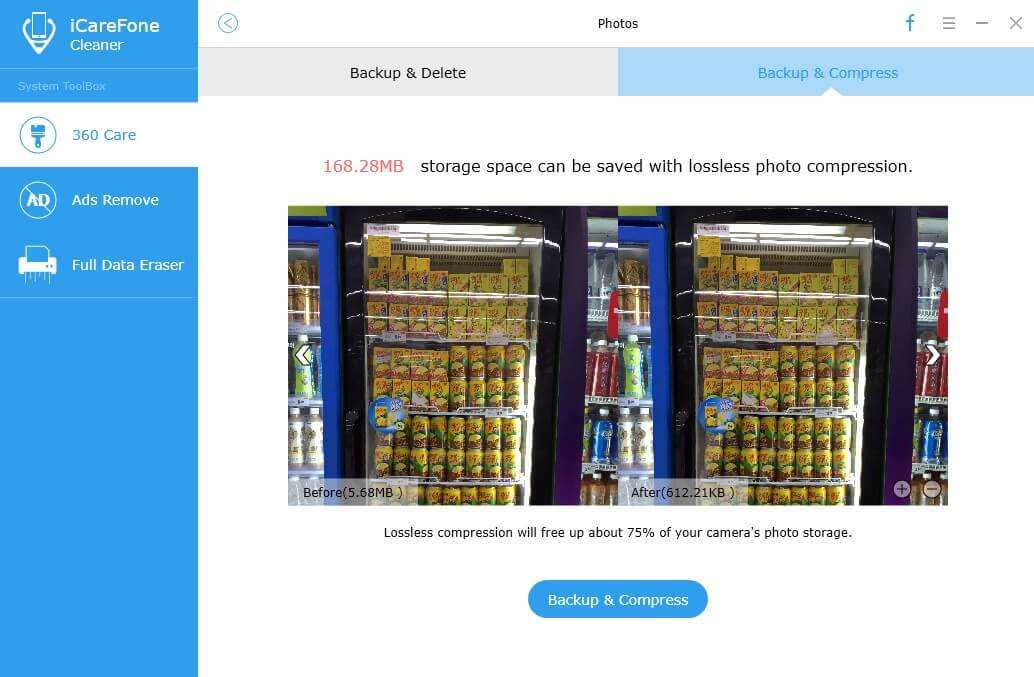
Paso 3: Si desea revisar las fotos de las que hizo una copia de seguridad, simplemente haga clic en Abrir carpeta de copia de seguridad, luego se mostrarán todas sus copias de seguridad.
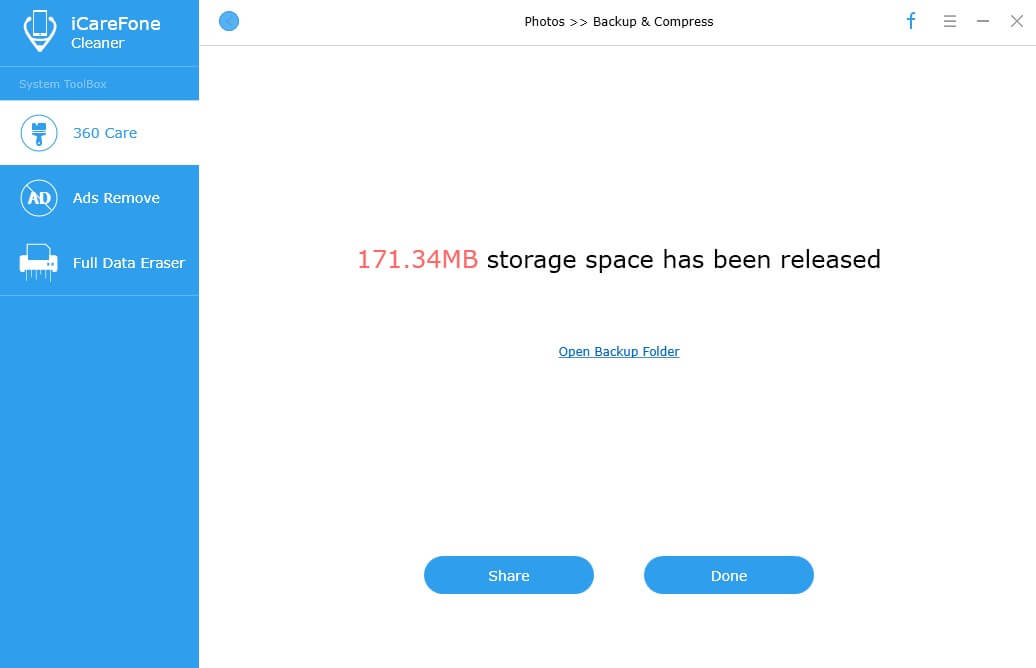
Paso 4: en la ventana de resultados de la operación, puede hacer clic en Listo para cerrarla o compartir Tenorshare iCareFone Cleaner con amigos en Facebook si considera que esta función es útil para su dispositivo.
Parte 3: Archivos grandes
Opción de limpieza de archivos grandes en TenorshareiCareFone Cleaner está diseñado para ayudarlo a encontrar y eliminar instantáneamente archivos de música, videos y otros archivos multimedia vistos que ocupan demasiado espacio de almacenamiento y recursos utilizados para ahorrar espacio de almacenamiento.
Paso 1: cuando finalice el análisis, haga clic en el ícono de los archivos grandes debajo de Detalles.
Paso 2: A continuación, marque los archivos multimedia de destino que desea eliminar o elimine por lotes todos los archivos grandes marcando la casilla que se encuentra delante de Nombre, luego presione Copia de seguridad y Eliminar en la parte inferior derecha para iniciar la copia de seguridad. Después de la copia de seguridad, los archivos grandes seleccionados se eliminarán automáticamente.
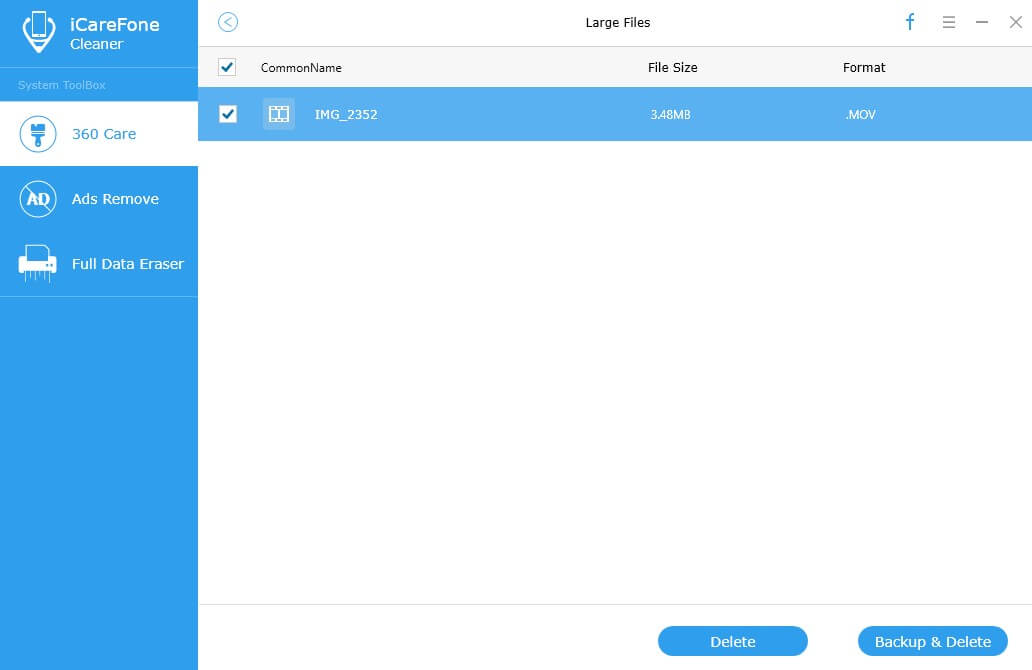
Paso 3: Si desea revisar las fotos de las que hizo una copia de seguridad, simplemente haga clic en Abrir carpeta de copia de seguridad, luego se mostrarán todas sus copias de seguridad.
Parte 4: Desinstalador de aplicaciones
Esta función apunta a eliminar aplicaciones no deseadas en forma masiva para recuperar parte del almacenamiento del iPhone con solo un par de clics y extender la vida útil de la batería.
Paso 1: Una vez que se haya completado el escaneo, haga clic en Detalles debajo del ícono de Aplicaciones.
Paso 2: Luego, Tenorshare iCareFone Cleaner mostrará una lista de todas las aplicaciones instaladas en su dispositivo, puede marcar la aplicación que desea eliminar haciendo clic en el ícono de eliminar junto al archivo de destino y hacer clic en Sí cuando aparezca la ventana o simplemente seleccionar las aplicaciones no deseadas en grupo para eliminar por lotes Aplicaciones haciendo clic en el botón Desinstalar para ahorrar tiempo.
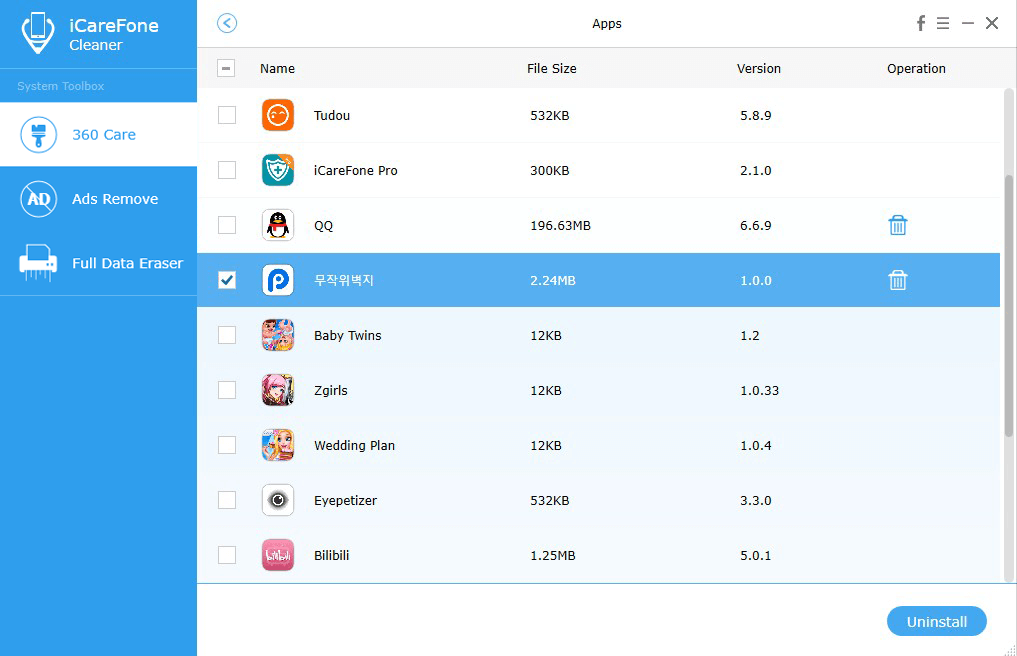
Parte 5: Borrador de datos completo
Este borrador de datos puede borrar todos los contenidos, comoLas fotos, la música, los videos, los contactos, los mensajes de texto, el historial de llamadas y más datos de iPhone / iPad / iPod evitan que se recuperen los datos confidenciales de su teléfono anterior.
Paso 1: Una vez que se haya completado el análisis, haga clic en el "Borrador de datos completo" en el panel izquierdo.
Paso 2: A continuación, pulsa el botón "Borrar" para comenzar a borrar tu iPhone de forma permanente.
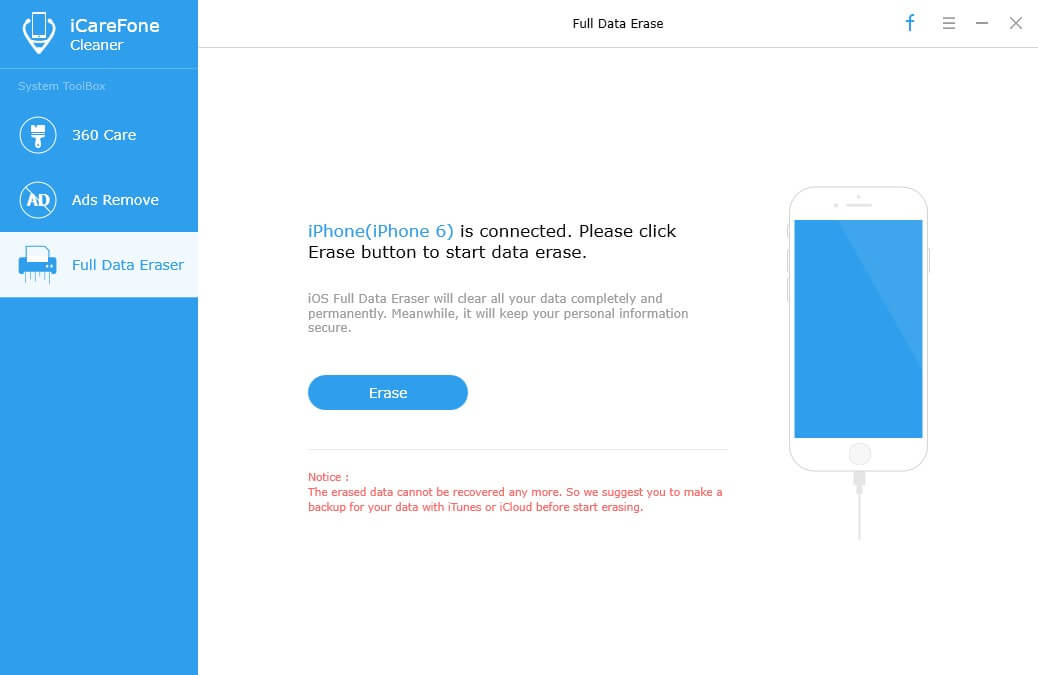
Como los datos borrados ya no se pueden recuperar, debe ingresar "eliminar" para confirmar su operación antes de borrar.
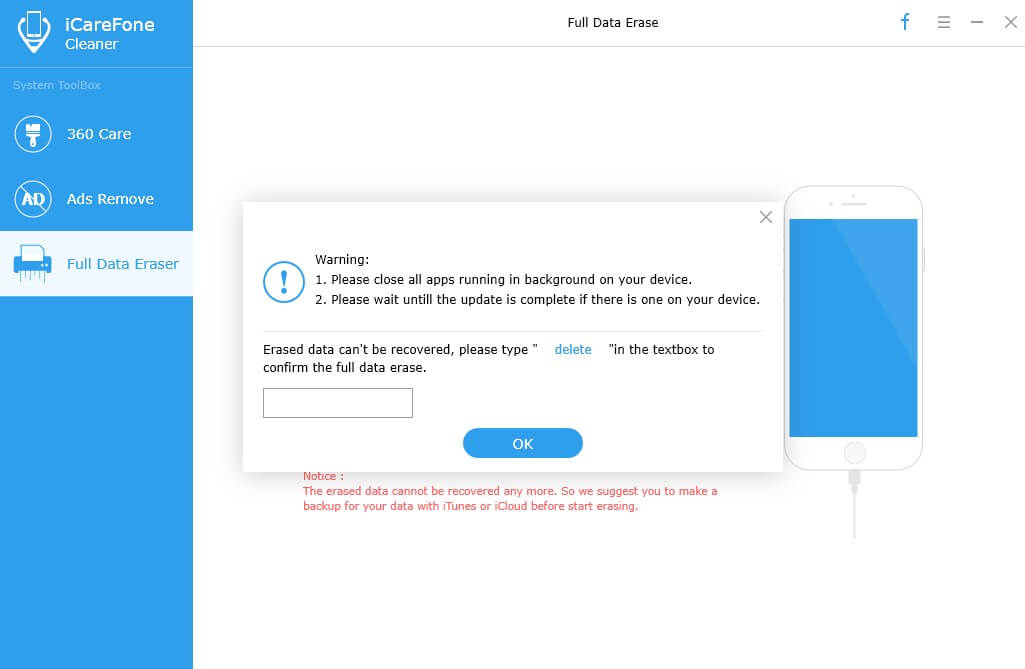
Paso 3: espere unos segundos hasta que finalice el proceso y tenga en cuenta que desenchufe su dispositivo durante todo el proceso.










